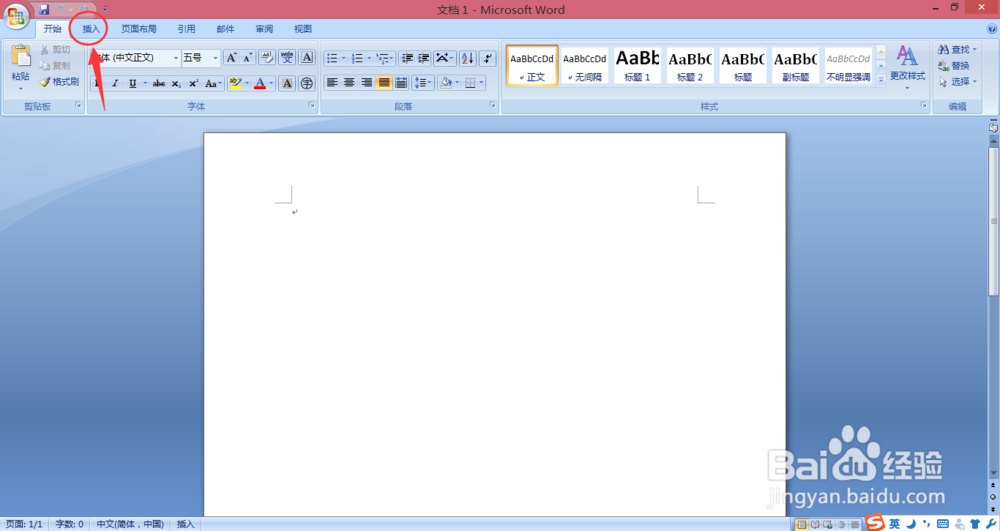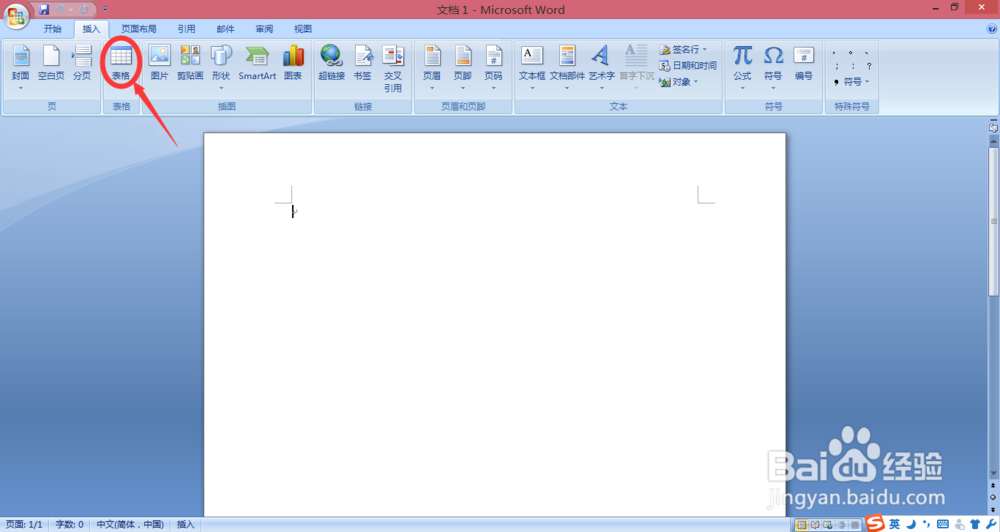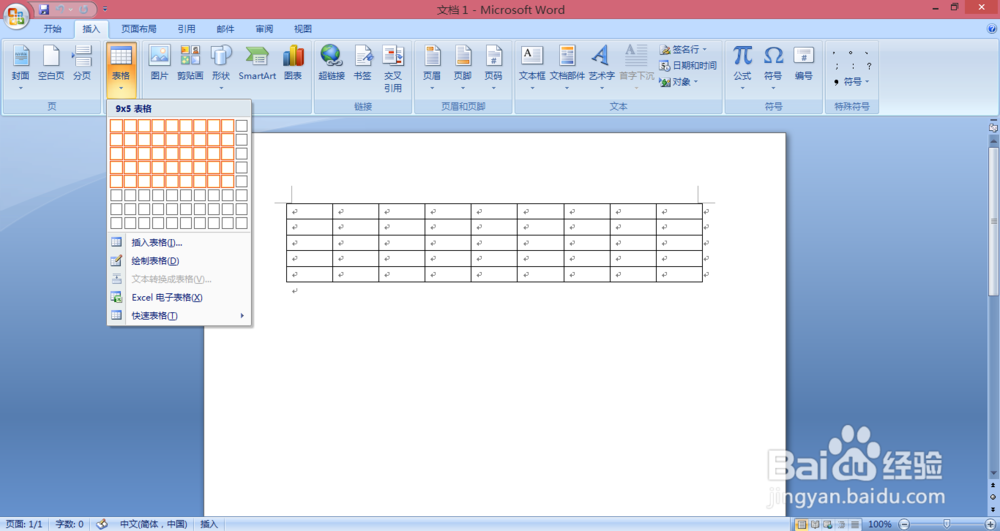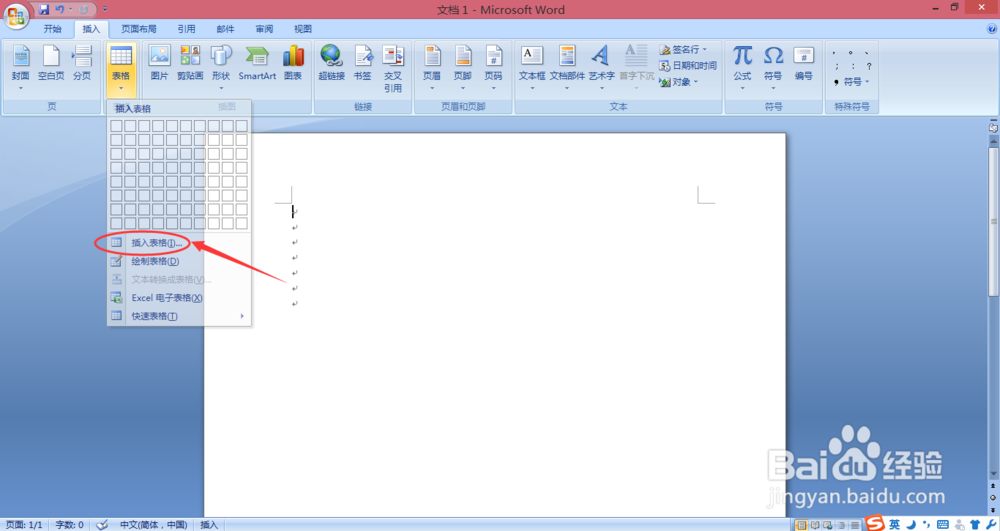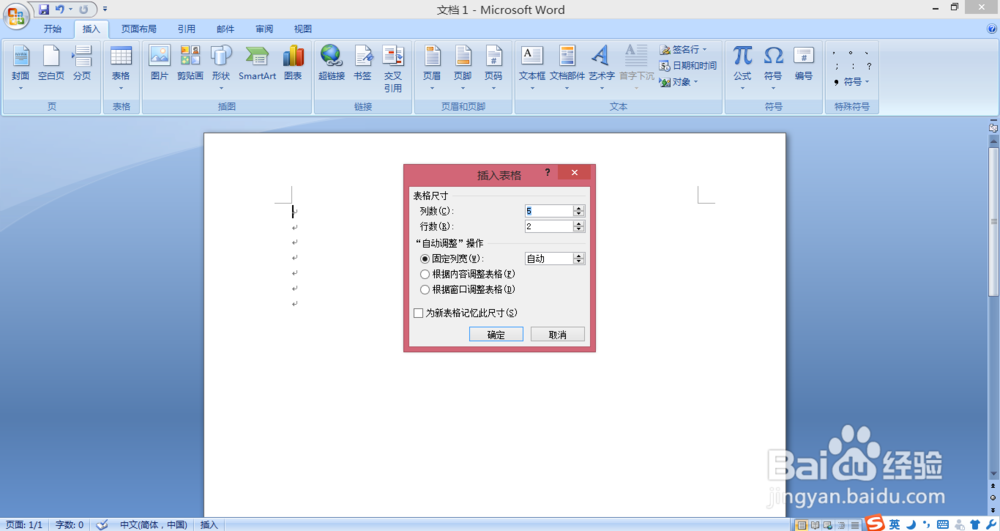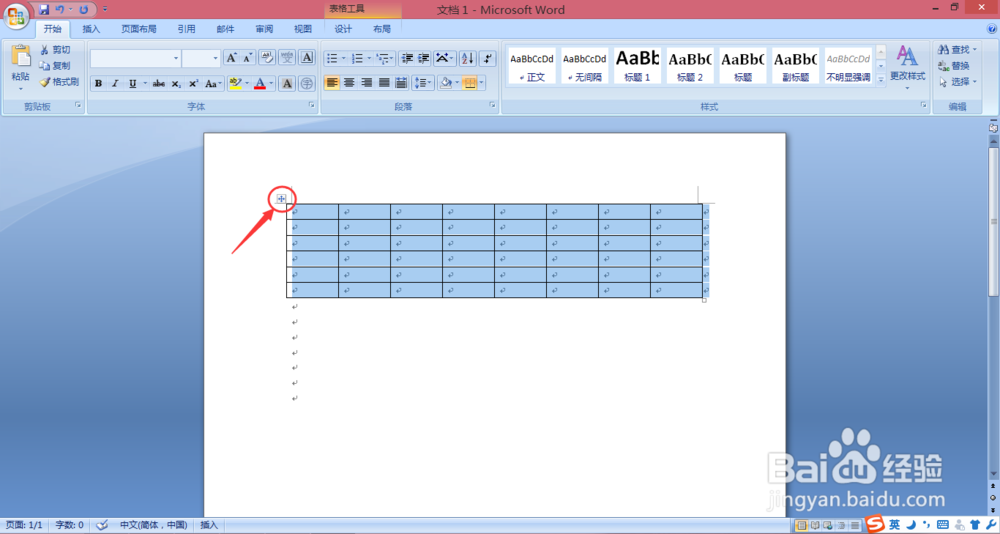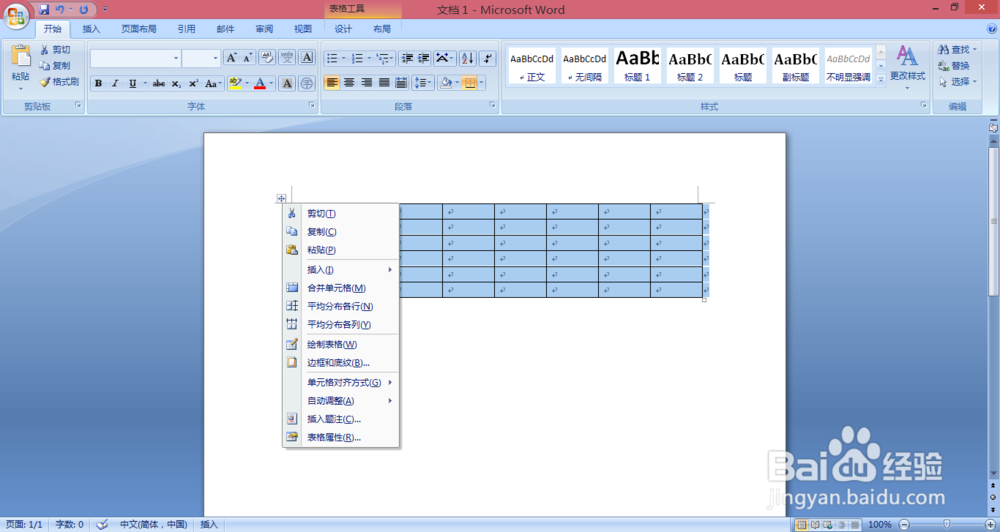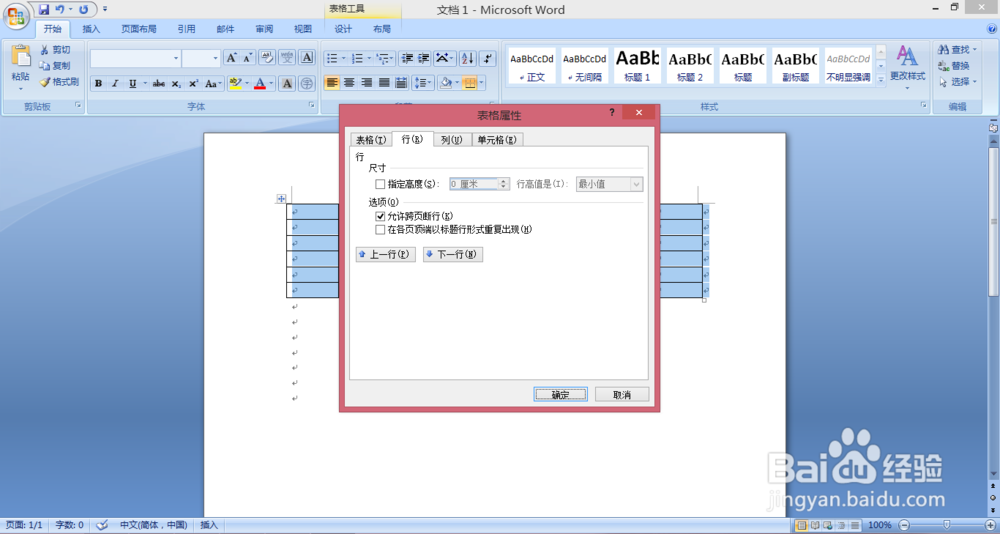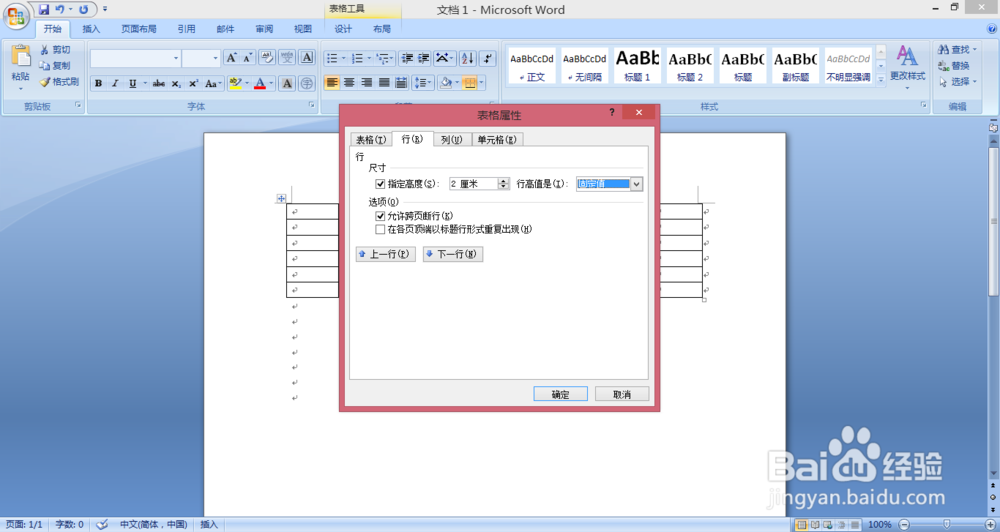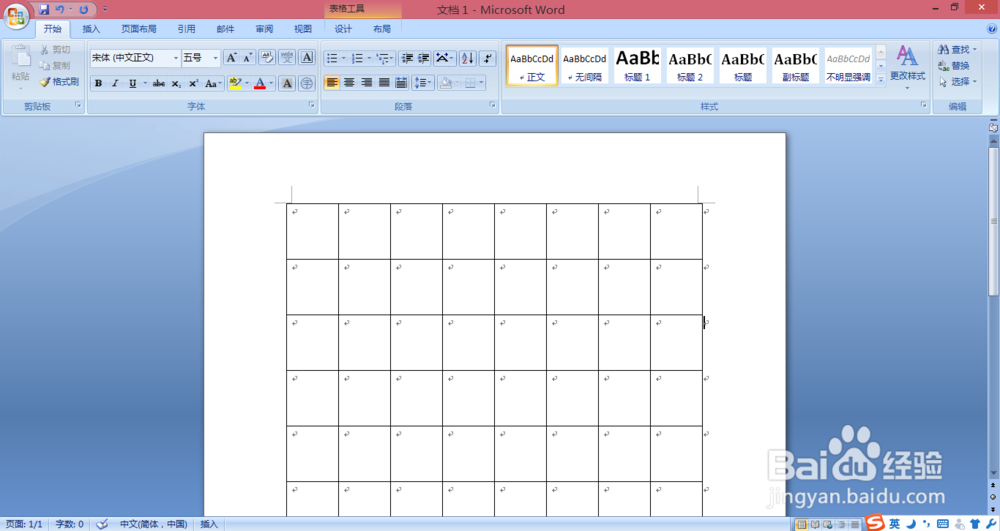在word中如何插入表格
1、打开word,点击“插入”。
2、在“插入”里面选择“表格”。
3、在“表格”的下拉键中选择你要插入的表格的行和列。
4、或者点击“表格”下拉键中的“插入表格”,在弹出的对话框中填入自己要插入的行或列,也会达到相应的效果,这样会更加方便一点。
5、在我们插入表格之后,往往我们需要改变表格,使它更加符合我们的需求。在鼠标移动到表格上方的时候,你会看到表格的左上角有一个正方形的标记,点击它就可以选中表格了。
6、在这个正方形上面点击右键,你会看到你可以有很多选择,可以很方便的改变我们的表格。
7、例如,我们选择“表格属性”,在这里我们可以改变表格的宽度和高度。
8、在“指定高度”前面打上对勾,在“行高值”那里选择“固定值”,点击“确定”,你会发现你的表格发生了变化。
9、插入表格后,一定要进行相应的改变,才能洫曛晗丕让我们的表格更加符合我们的需求,也可以让我们的页面更加美观。所以朋友你可以不断的尝试,多次练习,让我们的word看上去更加美观。
声明:本网站引用、摘录或转载内容仅供网站访问者交流或参考,不代表本站立场,如存在版权或非法内容,请联系站长删除,联系邮箱:site.kefu@qq.com。